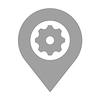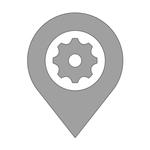
Ubah lokasi Anda ke tempat mana pun di Bumi dengan aplikasi emulator GPS sederhana ini!
advertisement
| Nama | Location Changer |
|---|---|
| Versi | 3.41 |
| Memperbarui | Mar 13, 2025 |
| Ukuran | 4 MB |
| Kategori | Alat |
| Instal | 5M+ |
| Developer | Netlinkd |
| Android OS | Android 6.0+ |
| Google Play ID | com.locationchanger |
Location Changer · Deskripsi
Ubah lokasi GPS Anda dengan aplikasi lokasi palsu sederhana ini dengan Joystick. Cegah aplikasi dan situs web melacak lokasi Anda yang sebenarnya dan lindungi privasi Anda. Uji aplikasi berbasis lokasi Anda. Aplikasi ini juga menampilkan informasi lokasi terperinci, sehingga dapat digunakan sebagai alat status lokasi yang kuat. Setel pin pada peta menggunakan tekan lama (sama seperti Google Maps), Anda juga dapat mengetuk dua kali untuk memperbesar/memperkecil pada peta. Juga akan tetap berfungsi jika Anda me-reboot ponsel Anda. Untuk mematikannya cukup ketuk tombol Stop (juga ditemukan di notifikasi).
* Harap baca semuanya dari halaman ini sebelum menggunakan aplikasi: https://www.netlinkd.com/locationchanger/
* Harap dicatat: jika aplikasi tiba-tiba berhenti bekerja atau pemberitahuan menghilang setelah beberapa waktu, itu mungkin karena latar belakang dibatasi dalam pengaturan Baterai Anda, pastikan untuk memasukkannya ke daftar putih sehingga dapat berjalan di latar belakang dan berfungsi dengan baik. Juga, jika Anda menggunakan mode lokasi tiruan, beberapa aplikasi mungkin mendeteksi bahwa Anda menggunakan lokasi palsu dan Anda mungkin mendapatkan pesan kesalahan yang mengatakan bahwa mereka gagal mendeteksi lokasi Anda, ini normal dan Pengubah Lokasi masih berfungsi dengan benar tetapi sayangnya Android dapat memberi tahu aplikasi jika Anda menggunakan lokasi Mock.
* Joystick: ini dapat diaktifkan dari Pengaturan - Joystick. Untuk mengatur kecepatan maksimum (dalam km/jam) buka Pengaturan - Kecepatan. Ketuk dua kali pada Joystick dan tahan untuk menyeretnya ke posisi pilihan baru.
* Apa itu "Lokasi tiruan"? Lokasi tiruan adalah pengaturan tersembunyi di opsi Pengembang di sistem operasi Android yang memungkinkan pemilik perangkat menyetel lokasi GPS apa pun untuk tujuan pengujian. Untuk mengaktifkan opsi Pengembang, buka Pengaturan perangkat Anda - Tentang dan ketuk Bangun nomor 7 kali. Ini mungkin berbeda pada beberapa perangkat, dalam hal ini Anda harus mencari cara melakukannya untuk perangkat Anda. Harap berhati-hati dengan tidak mengubah pengaturan sistem lainnya.
* Anda dapat menambahkan beberapa pin (Tambahkan lebih banyak) di peta dan mengatur interval dalam hitungan detik untuk mengubah lokasi ke setiap pin. Harap dicatat bahwa di Android intervalnya akan sangat bervariasi saat Anda mematikan layar/perangkat masuk ke mode tidur. Untuk menghapus pin, ketuk Selesai lalu tekan lama pada peta atau cari lokasi untuk menyetel satu pin baru. Anda juga dapat mengubah pin dari layar status lokasi (ketuk di mana dikatakan Beberapa lokasi).
Mengaktifkan Drive akan mengarahkan lokasi ke pin berikutnya alih-alih berteleportasi, berdasarkan kecepatan Anda dan akan diperbarui berdasarkan interval Anda.
* Harap dicatat bahwa aplikasi ini tidak mengubah alamat IP Anda, ini bukan VPN. Aplikasi/situs web yang memeriksa lokasi Anda berdasarkan alamat IP Anda mungkin masih mendeteksi lokasi Anda yang sebenarnya.
* Harap dicatat: untuk menonaktifkan lokasi Mock di perangkat Anda, Anda harus melakukannya dari opsi Pengembang. Anda biasanya tidak perlu menonaktifkannya kembali, tetapi beberapa aplikasi mungkin tidak menyukainya karena Anda mengaktifkannya, karena mereka dapat mendeteksi ini. Juga, penting untuk menekan tombol Stop sebelum Anda menonaktifkan lokasi Mock untuk mendapatkan kembali lokasi Anda yang sebenarnya.
Harap dicatat bahwa kami tidak bertanggung jawab dengan cara apa pun bagaimana pengguna memilih untuk menggunakan alat ini. Silakan gunakan aplikasi ini secara bertanggung jawab.
* Harap baca semuanya dari halaman ini sebelum menggunakan aplikasi: https://www.netlinkd.com/locationchanger/
* Harap dicatat: jika aplikasi tiba-tiba berhenti bekerja atau pemberitahuan menghilang setelah beberapa waktu, itu mungkin karena latar belakang dibatasi dalam pengaturan Baterai Anda, pastikan untuk memasukkannya ke daftar putih sehingga dapat berjalan di latar belakang dan berfungsi dengan baik. Juga, jika Anda menggunakan mode lokasi tiruan, beberapa aplikasi mungkin mendeteksi bahwa Anda menggunakan lokasi palsu dan Anda mungkin mendapatkan pesan kesalahan yang mengatakan bahwa mereka gagal mendeteksi lokasi Anda, ini normal dan Pengubah Lokasi masih berfungsi dengan benar tetapi sayangnya Android dapat memberi tahu aplikasi jika Anda menggunakan lokasi Mock.
* Joystick: ini dapat diaktifkan dari Pengaturan - Joystick. Untuk mengatur kecepatan maksimum (dalam km/jam) buka Pengaturan - Kecepatan. Ketuk dua kali pada Joystick dan tahan untuk menyeretnya ke posisi pilihan baru.
* Apa itu "Lokasi tiruan"? Lokasi tiruan adalah pengaturan tersembunyi di opsi Pengembang di sistem operasi Android yang memungkinkan pemilik perangkat menyetel lokasi GPS apa pun untuk tujuan pengujian. Untuk mengaktifkan opsi Pengembang, buka Pengaturan perangkat Anda - Tentang dan ketuk Bangun nomor 7 kali. Ini mungkin berbeda pada beberapa perangkat, dalam hal ini Anda harus mencari cara melakukannya untuk perangkat Anda. Harap berhati-hati dengan tidak mengubah pengaturan sistem lainnya.
* Anda dapat menambahkan beberapa pin (Tambahkan lebih banyak) di peta dan mengatur interval dalam hitungan detik untuk mengubah lokasi ke setiap pin. Harap dicatat bahwa di Android intervalnya akan sangat bervariasi saat Anda mematikan layar/perangkat masuk ke mode tidur. Untuk menghapus pin, ketuk Selesai lalu tekan lama pada peta atau cari lokasi untuk menyetel satu pin baru. Anda juga dapat mengubah pin dari layar status lokasi (ketuk di mana dikatakan Beberapa lokasi).
Mengaktifkan Drive akan mengarahkan lokasi ke pin berikutnya alih-alih berteleportasi, berdasarkan kecepatan Anda dan akan diperbarui berdasarkan interval Anda.
* Harap dicatat bahwa aplikasi ini tidak mengubah alamat IP Anda, ini bukan VPN. Aplikasi/situs web yang memeriksa lokasi Anda berdasarkan alamat IP Anda mungkin masih mendeteksi lokasi Anda yang sebenarnya.
* Harap dicatat: untuk menonaktifkan lokasi Mock di perangkat Anda, Anda harus melakukannya dari opsi Pengembang. Anda biasanya tidak perlu menonaktifkannya kembali, tetapi beberapa aplikasi mungkin tidak menyukainya karena Anda mengaktifkannya, karena mereka dapat mendeteksi ini. Juga, penting untuk menekan tombol Stop sebelum Anda menonaktifkan lokasi Mock untuk mendapatkan kembali lokasi Anda yang sebenarnya.
Harap dicatat bahwa kami tidak bertanggung jawab dengan cara apa pun bagaimana pengguna memilih untuk menggunakan alat ini. Silakan gunakan aplikasi ini secara bertanggung jawab.